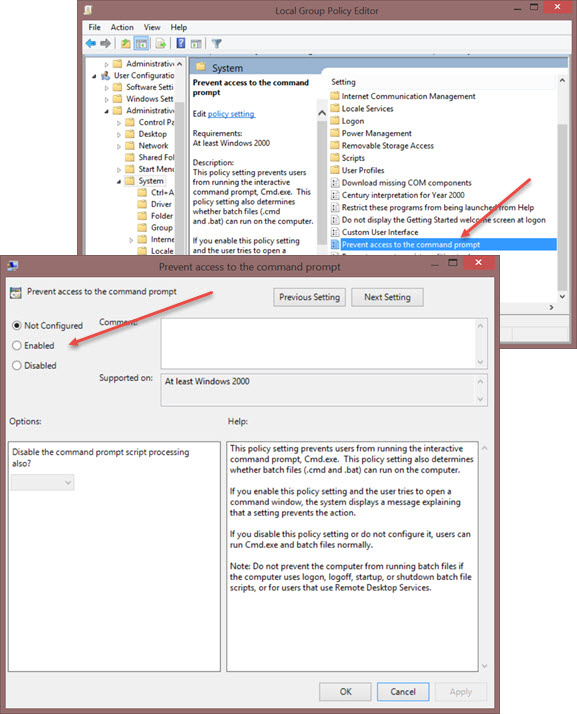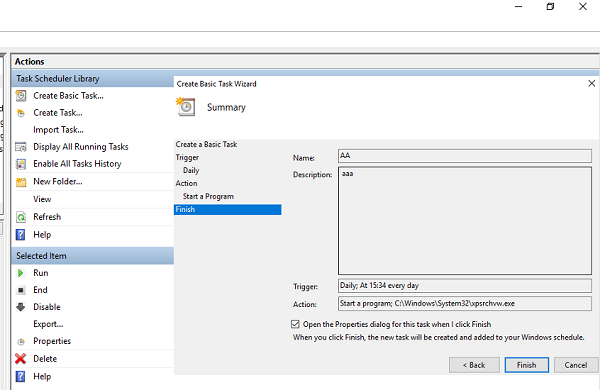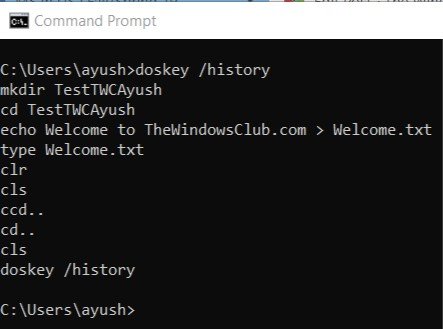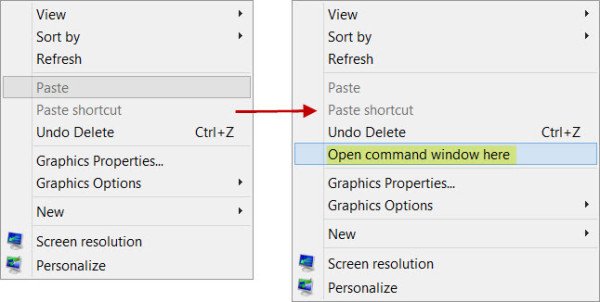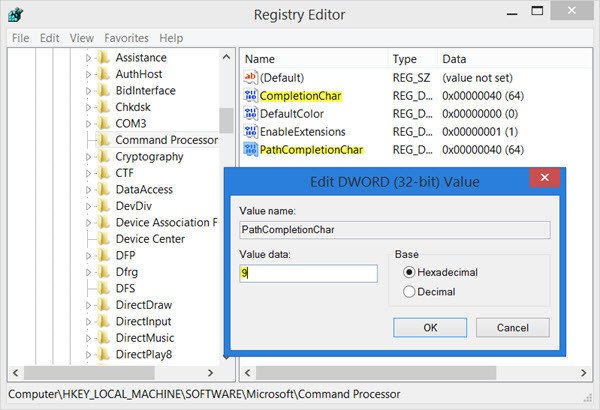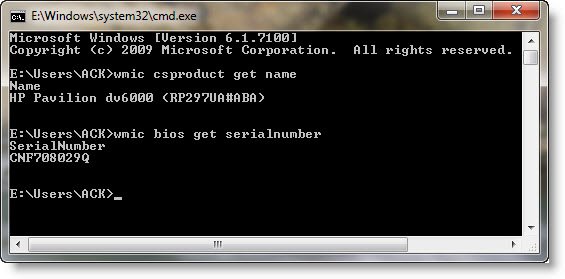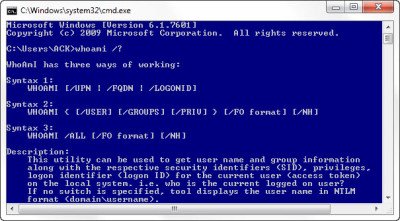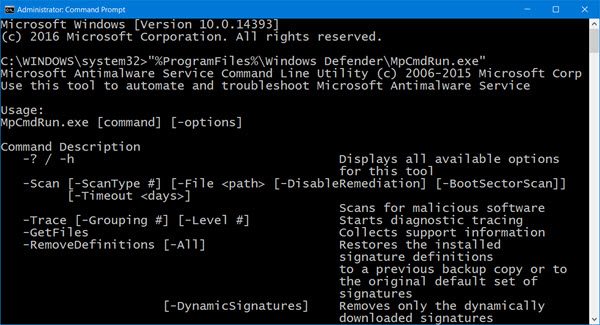Мы все регулярно используем командную строку Windows для решения системных проблем, запуска командных файлов, а также для выполнения расширенных функций администрирования. Поскольку вы часто используете окно командной оболочки, вы можете обнаружить, что шрифт по умолчанию вам не по вкусу, и вы можете изменить шрифт в командной строке для лучшей читаемости.
Однако командная строка Windows имеет ограниченную область для настройки. Хотя в пользовательский интерфейс командной строки можно внести несколько изменений, например добавить прозрачность, изменить цвета и т. Д., Он все равно выглядит как старый интерфейс DOS с ограниченной гибкостью для настройки в соответствии с предпочтениями пользователя. Кроме того, приложение интерпретатора командной строки имеет очень мало вариантов для изменения шрифта. Выбор шрифта ограничен несколькими вариантами от 2 до 7 в зависимости от версии Windows.
Хотя нет прямого условия для добавления пользовательских шрифтов и изменения шрифтов в командной строке Windows, однако теперь вы можете добавить пользовательские шрифты в командную строку, используя реестр.
В этой статье мы расскажем, как добавить пользовательские шрифты в командную строку в Windows 10. Но перед тем, как мы начнем, важно отметить, что командная строка Windows может поддерживать только моноширинные шрифты. Моноширинные шрифты – это шрифты фиксированной ширины, в которых интервалы и буквы занимают одинаковую ширину в отличие от шрифтов переменной ширины. Стоит отметить, что моноширинные шрифты чрезвычайно полезны для написания исходного кода компьютерной программы. Фиксированная ширина символа помогает программистам отслеживать строки специальных символов в программном коде. Как только вы нашли подходящий моноширинный шрифт, пользователи могут включить пользовательские шрифты в командной строке, настроив реестр. Выполните следующие шаги, чтобы добавить пользовательские шрифты в командную строку.
Содержание
- Найти и установить подходящий моноширинный шрифт
- Добавьте пользовательский шрифт в реестр
- Добавьте пользовательский шрифт в командную строку
Найти и установить подходящий моноширинный шрифт
В командной строке Windows в основном есть два варианта шрифта. Это может быть Lucida или растр . Чтобы добавить пользовательские шрифты, необходимо установить шрифт в системе, используя веб-сервисы, такие как FontSquirrel, Google Fonts и другие.
Как упоминалось ранее, командная строка распознает только моноширинные шрифты. Кроме того, Microsoft также указывает, что пользовательский шрифт, добавляемый в окно командной оболочки, должен быть FF_MODERN , если это шрифт TrueType, и OEM_CHARSET , если это шрифт, отличный от TrueType. шрифт. Microsoft также добавляет критерии, согласно которым шрифты, выбранные для командной строки, не могут иметь отрицательный пробел A или C и не могут быть шрифтом курсивного стиля .
Чтобы узнать, будет ли шрифт работать в командной строке, пользователи должны сначала установить шрифт, а затем попытаться включить его в командной строке. Хотя большинство моноширинных шрифтов сторонних веб-сервисов распознается командной строкой Windows, вы не сможете заранее прогнозировать, работает ли шрифт для вашей версии Windows, до тех пор, пока вы не попытаетесь их установить.
Как только вы найдете подходящий моноширинный шрифт, скачайте его и установите в своей системе Windows.
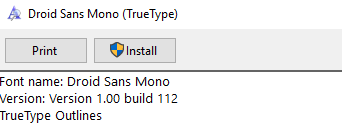
Как только шрифт установлен, следующий шаг – добавить их в командную строку с помощью редактора реестра.
Добавьте пользовательский шрифт в реестр
ОС Windows не позволяет пользователям добавлять пользовательские шрифты в командную строку непосредственно через пользовательский интерфейс. Чтобы сделать моноширинный шрифт доступным в командной строке, необходимо сначала добавить информацию об установленных шрифтах в реестр.
Откройте окно «Выполнить», введите regedit и нажмите Enter.
Далее перейдите по следующему пути:
HKEY_LOCAL_MACHINE SOFTWARE Microsoft Windows NT CurrentVersion Console TrueTypeFont
В правой части панели реестра вы увидите список шрифтов, используемых командной строкой, с соответствующим значением уникального имени, например 0, 00,01 и т. Д.
Чтобы создать собственный шрифт, щелкните правой кнопкой мыши на правой стороне панели реестра и выберите Новый.
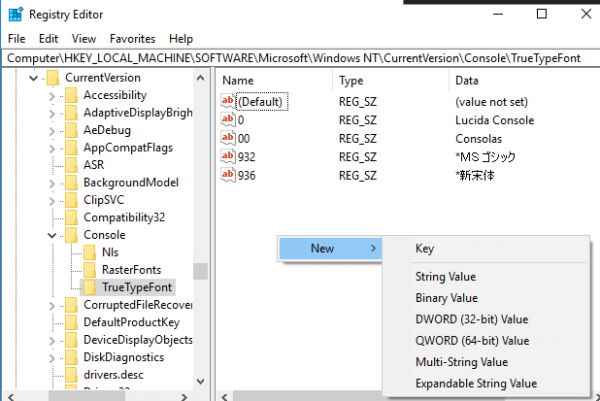
Теперь выберите строковое значение и назовите строковое значение уникальным номером. Если у вас уже есть строковое значение с 00, то назовите новое строковое значение как 000 . Просто обратите внимание, что значение, которое вы вводите, должно быть уникальным числом.
Дважды щелкните по вновь созданному строковому значению и введите имя шрифта в поле данных значения.
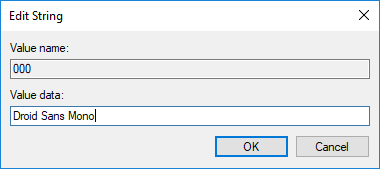
Нажмите ОК , чтобы применить изменения и перезагрузить систему.
Добавьте пользовательский шрифт в командную строку
Откройте Командную строку , щелкните правой кнопкой мыши строку заголовка и выберите Свойства в раскрывающемся меню.
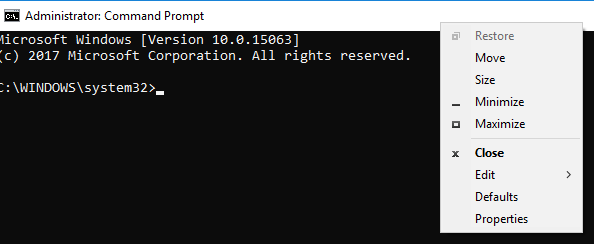
Перейдите на вкладку Шрифт в окне свойств командной строки.
Выберите установленный шрифт в разделе Шрифт и нажмите ОК.
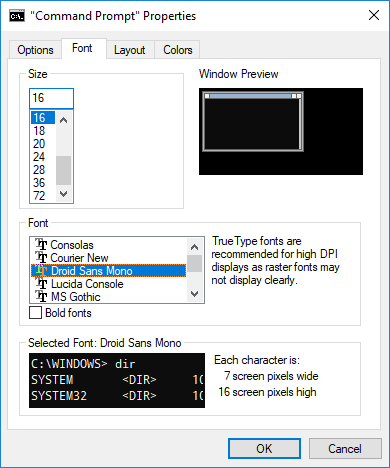
После этого вы должны быть в состоянии использовать командную строку с вашим любимым установленным шрифтом. Можно также изменить размер шрифта для хорошей читаемости.
Стоит отметить, что, если вы не видите шрифт в списке шрифтов окна «Свойства» в командной строке, вероятно, выбранный вами шрифт либо не поддерживается вашей версией Windows, либо вы добавили шрифт, который моноширинный шрифт.
Хотите сделать командную строку прозрачной?